如何解决企业远程办公视频通话系统EasyRTC,用WinSCP远程上传文件15秒无通信?
关于EasyRTC,我们也做了新的升级,虽然比其他视频平台的更新慢了些,但好在也开始投入测试了。EasyRTC在EasyRTC开发部署过程中,经常使用WinSCP将文件上传到远程计算机中。
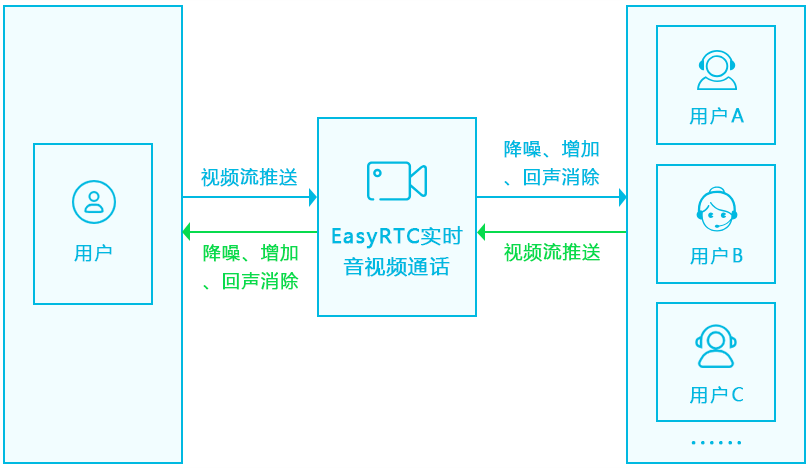
WinSCP 是一个 Windows 环境下使用的 SSH 的开源图形化 SFTP 客户端。它的主要功能是在本地与远程计算机间安全地复制文件,并且可以直接编辑文件。
在某一次通过WinSCP传输文件的时候,出现“主机超过15秒无通信,继续等待”问题,由于之前没有遇到过这类问题,感觉还是比较有代表性,就记录下来了。
在Window10操作系统中使用,经常出现下图中的提示。点击中止后,重新连接才可以继续控制远程计算机。

接下来为大家讲解一下排查步骤:
1、首先查看远程计算机是否已关闭。通过其他SSH客户端远程登录,成功,证明远程计算机正常运行。
2、等待观察一段时间,查看其他SSH客户端会不会自动中断。在我等待一段时间后,可以正常使用。证明不是远程计算机服务的问题,很大可能是WinSCP的配置问题。
3、初步确定是WinSCP关于SSH的配置导致,主要原因可能是因为长时间未进行数据通信,WinSCP自动关闭了连接。因此查询对应配置即可。
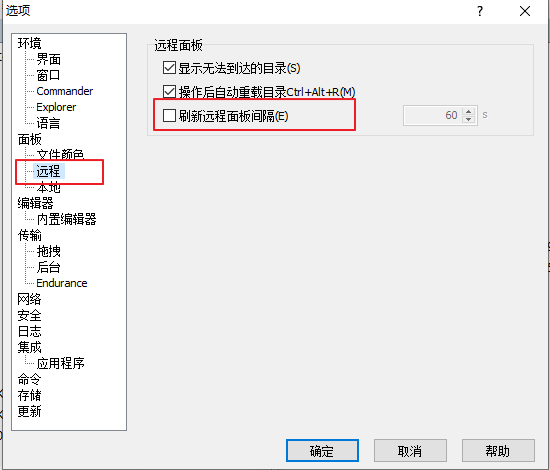
在WinSCP的配置中查找,最终在“选项”菜单栏中的“选项”子菜单中找到对应的配置。在远程中,选中刷新远程面板间隔,定时刷新数据即可解决此问题。
EasyRTC远程会议系统界面:
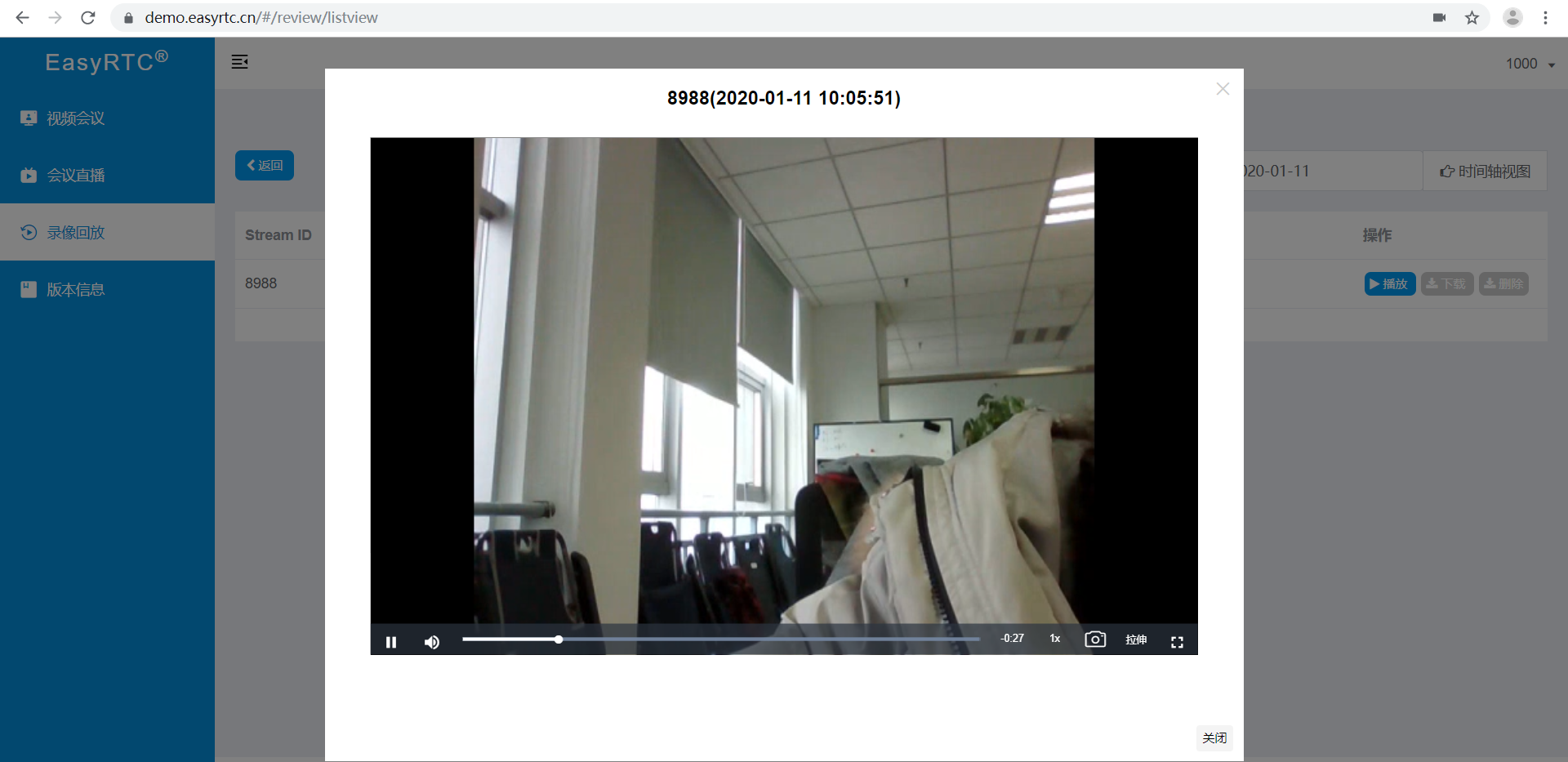
视频相关解决方案均可访问TSINGSEE青犀视频官网,详细了解系统效果,且可随意进行下载及测试。



